饿了么商家商家版客户端上打印设置说明---PC版
来源:网络收集 点击: 时间:2024-05-23点击左侧导航栏【门店】➡【设置】进入打印设置页面:
打印设置整体页面说明如下图所示:
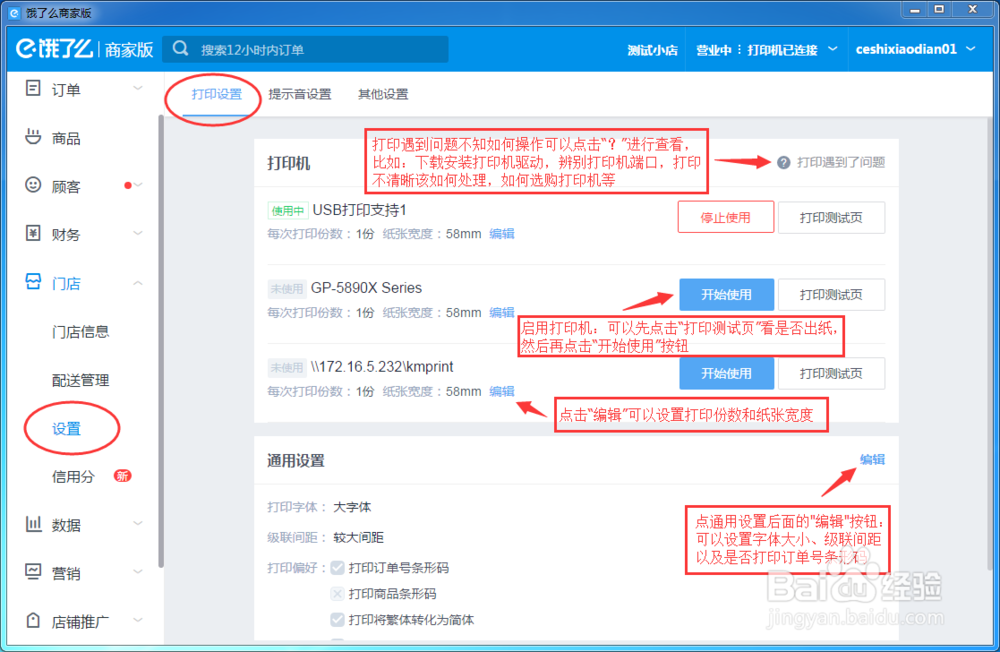
各子项操作说明如下:
【1】 启用打印机;
建议先点击“打印测试页”测试打印正常后,直接点击“开始使用”按钮即可
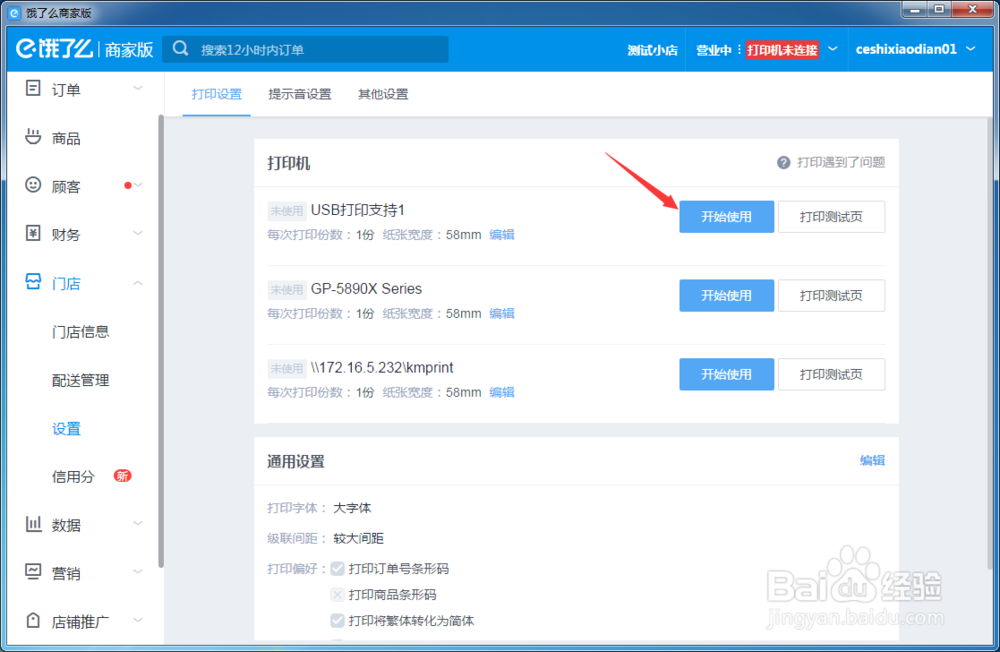
点击“开始使用”按钮后会显示如下图所示状态:
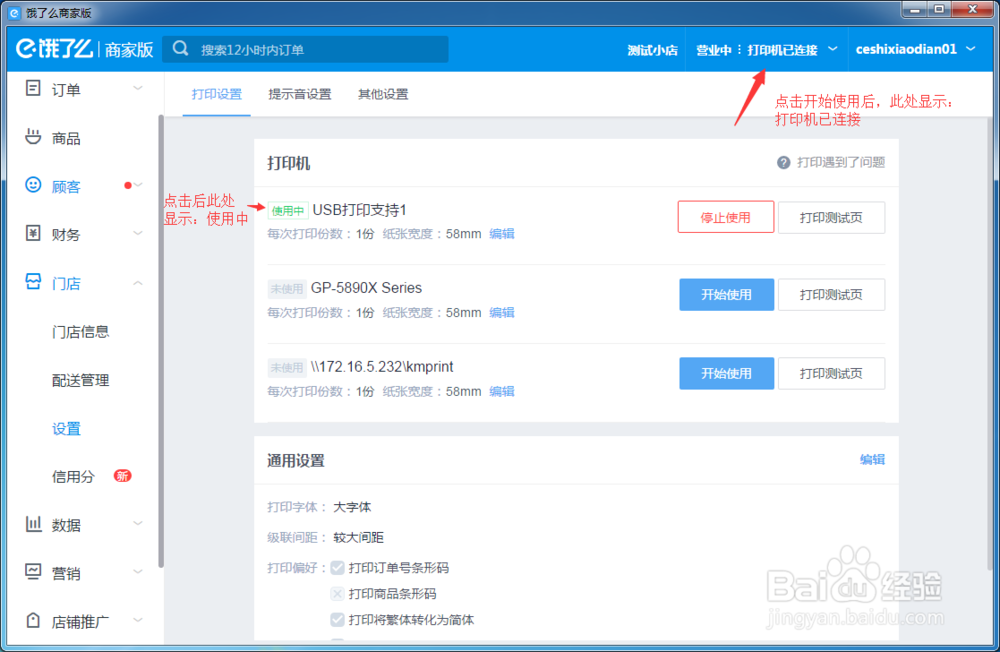
【2】 设置打印份数和纸张宽度;
点击打印机名称下面的“编辑”按钮然后修改信息,最后点击保存按钮即可;如下图所示:
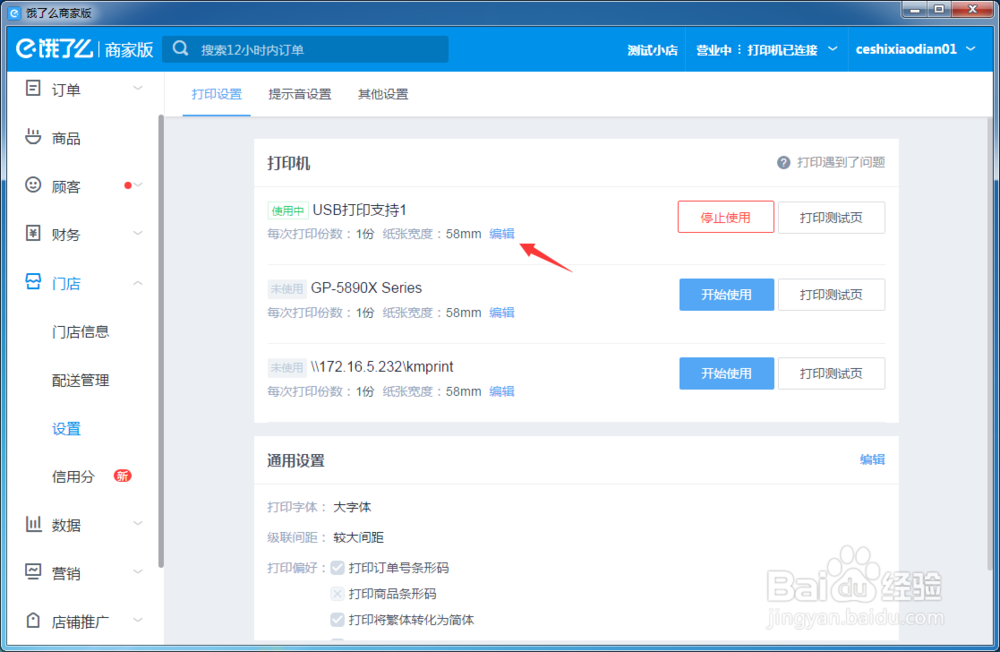
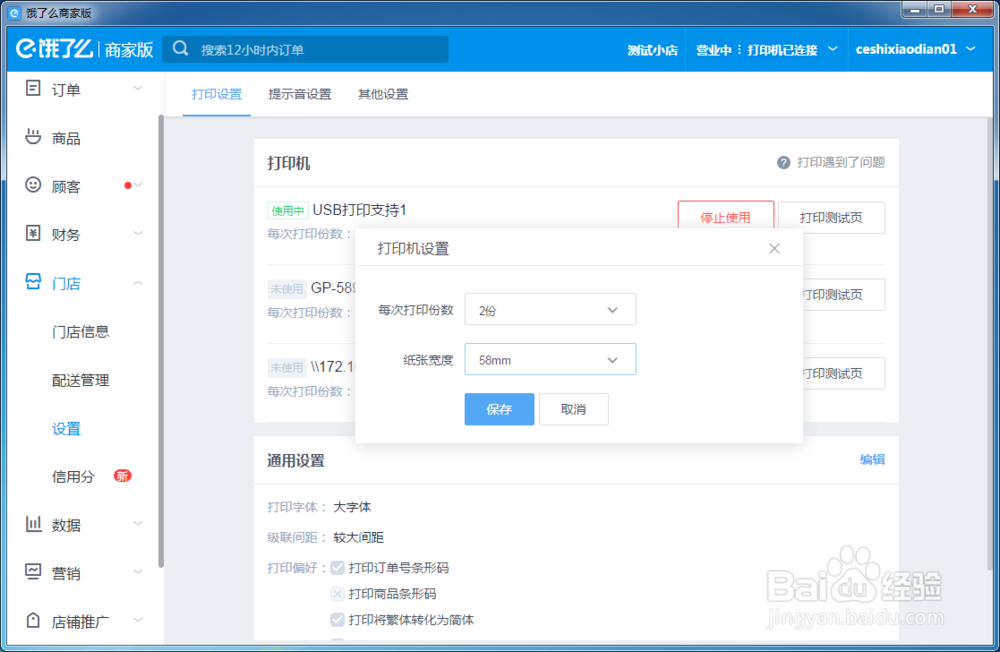
【3】 设置字体大小、级联间距以及是否打印订单号条形码;
点击『通用设置』后面的“编辑按钮”进入编辑页面操作选择,最后点击保存按钮即可;如下图所示:
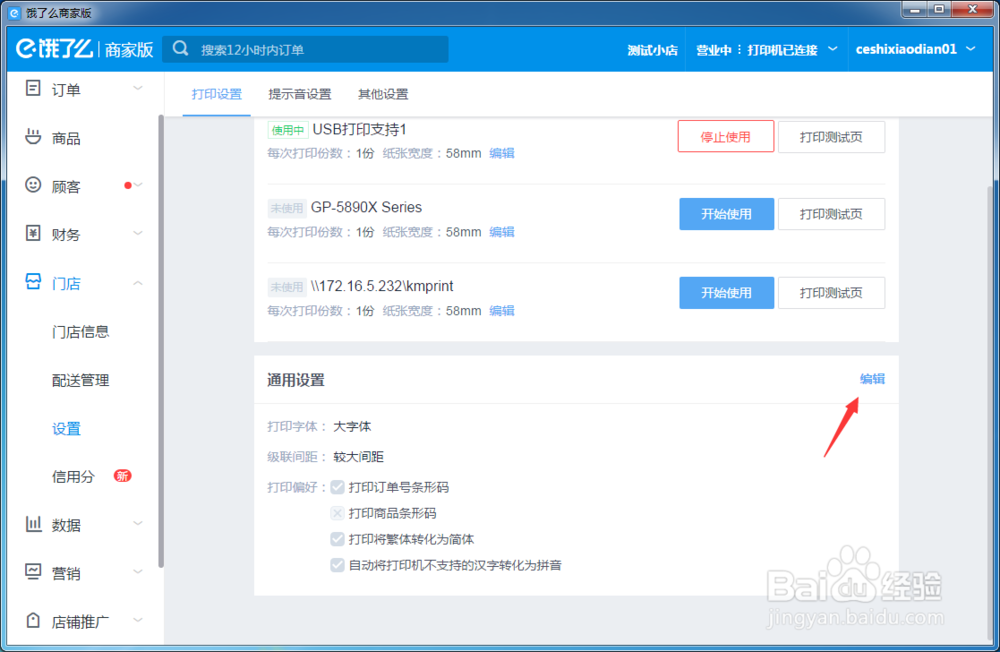
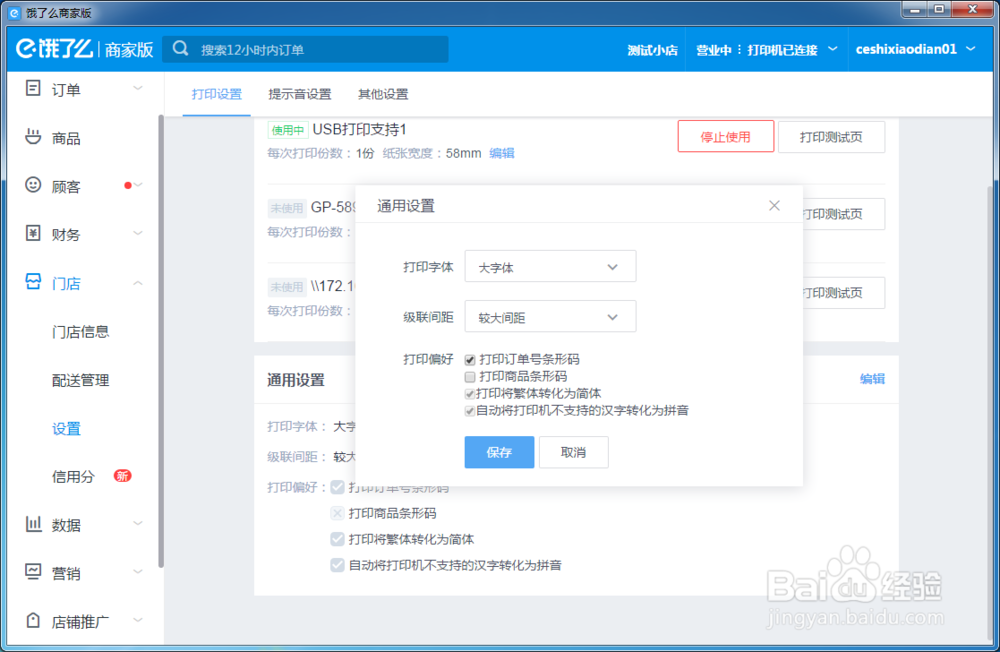
【4】 打印机不会安装?遇到打印问题不懂如何操作可查看“打印帮助”;
点击『打印机』后面的“?打印遇到了问题”可进入打印帮助页面查看信息,如下图所示:
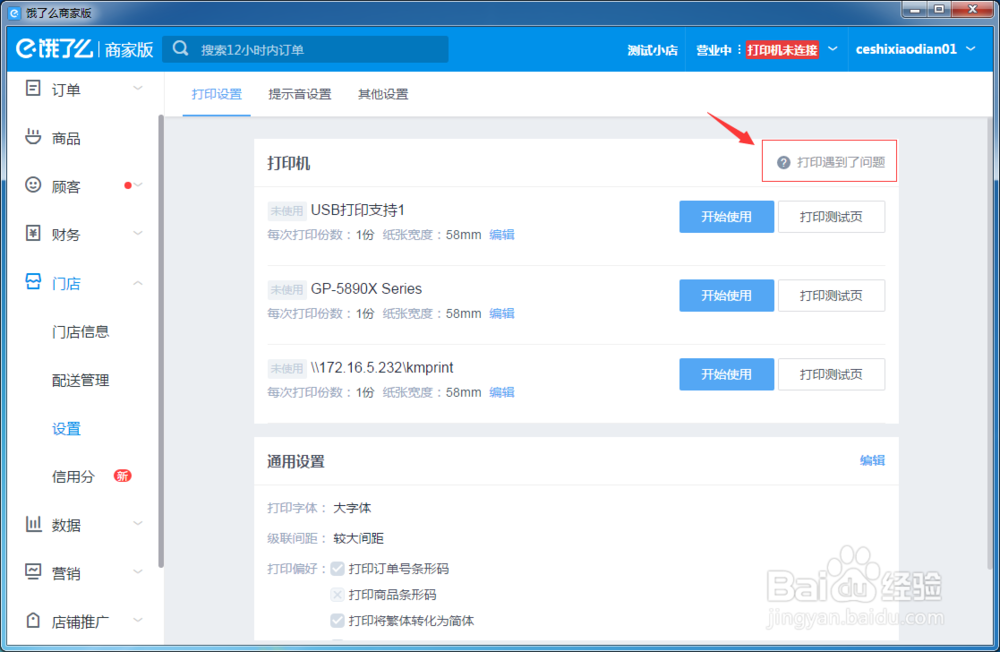
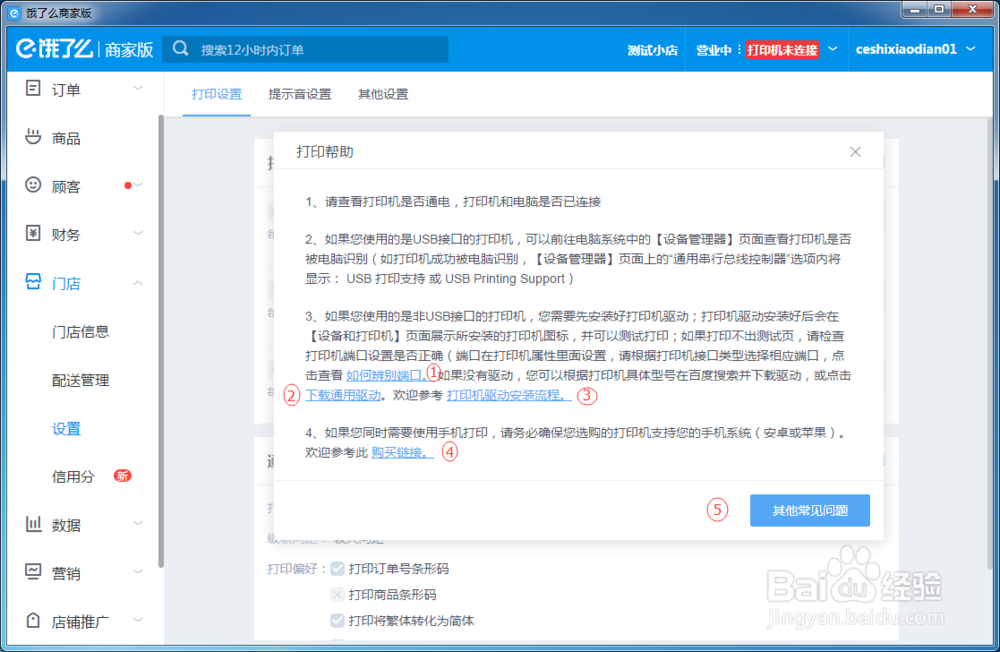 Part II : 主要介绍一下打印机跟电脑连接1/4分步阅读
Part II : 主要介绍一下打印机跟电脑连接1/4分步阅读【1】 使用USB接口的热敏小票打印机;
一般USB接口的打印机可以直接连接电脑后使用,USB接口的打印机连接电脑后能否正常使用的前提是:打印机要被电脑识别!!
那么如何查看打印机有没有被电脑识别呢?可以在可以在客户端打印设置页面查看:
如果USB接口的打印机被电脑识别了会在打印设置页面显示一个:“USB打印支持”(如下图所示),识别后可以点击打印测试看是否正常出测试小票,测试打印没问题后直接点击“开始使用”即可;
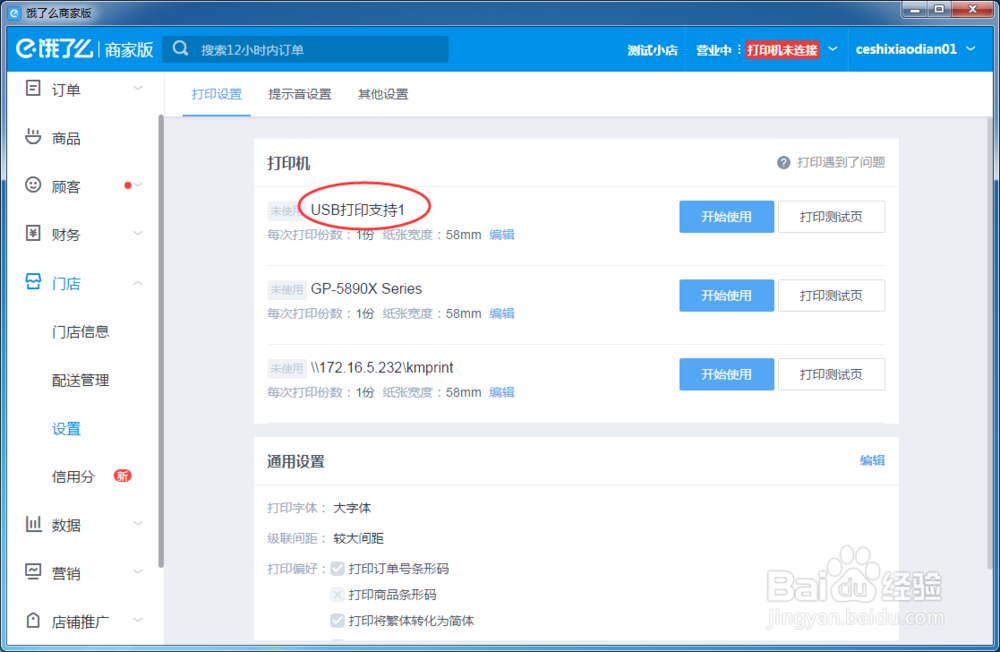
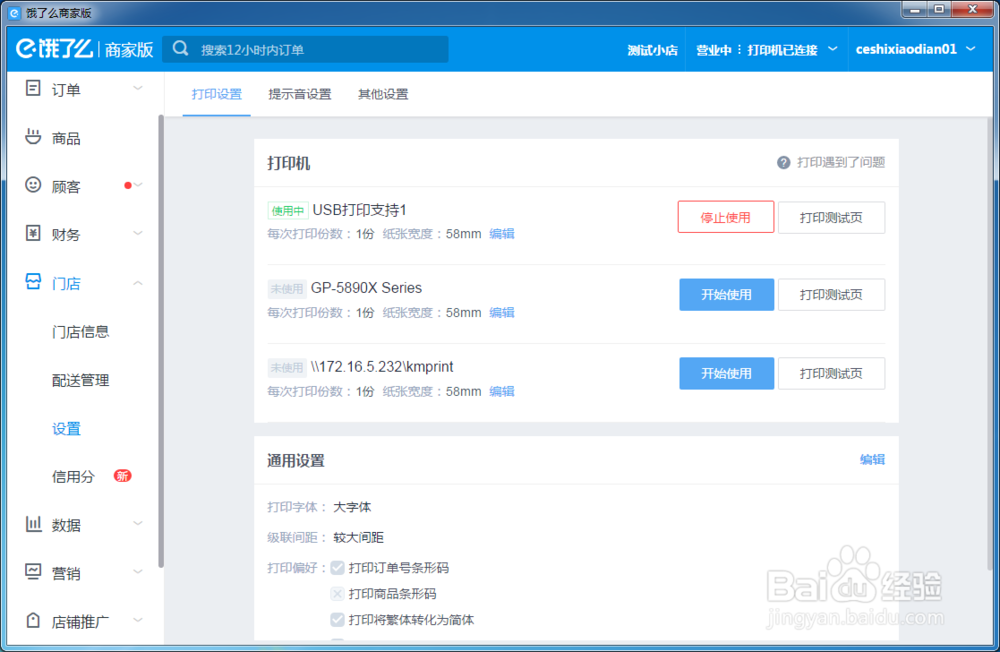 2/4
2/4注:
如果您用的打印机是USB接口的,而打印机连接电脑后在打印设置页面没有显示出:USB打印支持,那么打印机就没有被电脑识别,没被电脑识别的肯定是打印不了的,此时需要检查打印机电源是否已打开、打印机数据线是否连接好,数据线是好的话可以换电脑上换其他USB口重新连接试试。
3/4【2】 使用的是非USB接口的热敏小票打印机;
非USB接口的打印机连接电脑后要把打印机驱动安装上,然后再在打印设置页面启用要用的打印机;
注意:打印机的型号和接口一般打印机上的贴的标签上写的都有,具体可以查看打印机上贴的型号标签!打印机接口也可以参考下图:
 4/4
4/4打印机驱动安装:
打印机的驱动安装最好是装打印机本身的驱动,买打印机时附赠的驱动光盘或给的驱动软件还在的话可以直接拿出来安装,也可以根据打印机型号在网上下载该打印机型号的驱动安装;
打印机驱动安装流程可以参考: http://jingyan.baidu.com/article/adc8151393f9d6f723bf731e.html
注意事项此文的截图来自客户端版本号是v5.0.4,使用中请具体根据所用的客户端版本做实际查看
饿了么饿了么商家版打印机硬件打印机连接版权声明:
1、本文系转载,版权归原作者所有,旨在传递信息,不代表看本站的观点和立场。
2、本站仅提供信息发布平台,不承担相关法律责任。
3、若侵犯您的版权或隐私,请联系本站管理员删除。
4、文章链接:http://www.1haoku.cn/art_835478.html
 订阅
订阅